本文為英文版的機器翻譯版本,如內容有任何歧義或不一致之處,概以英文版為準。
使用環境管理主控台來進行增強型健全狀態監控
當您在 中啟用增強型運作狀態報告時 AWS Elastic Beanstalk,您可以在環境管理主控台中監控環境運作狀態。
環境概觀
環境概觀會顯示環境的運作狀態和列出事件,這些事件提供了關於運作狀態最近變化的資訊。
檢視環境概觀
開啟 Elastic Beanstalk 主控台
,然後在區域清單中選取您的 AWS 區域。 -
在導覽窗格中,選擇環境,然後在清單中選擇您環境的名稱。
如需目前環境運作狀態的詳細資訊,請選擇 Causes(原因) 來開啟 Health (運作狀態) 頁面。或者,在導覽窗格中,選擇 Health (運作狀態)。
環境健全狀態頁面
運作狀態頁面會針對環境和環境中的每個 Amazon EC2 執行個體,顯示運作狀態、指標與原因。
注意
只有在您已針對環境啟用增強型運作狀態監控時,Elastic Beanstalk 才會顯示 Health (運作狀態)頁面。
下圖顯示了 Linux 環境的 Health (運作狀態) 頁面。

下圖顯示了 Windows 環境的 Health (運作狀態) 頁面。請注意,CPU 指標與 Linux 環境上的指標不同。

您可以在頁面頂端查看環境執行個體的總數,以及每個狀態的執行個體數量。若要只顯示具有特定狀態的執行個體,請選擇 Filter By (篩選條件),然後選取 status (狀態)。
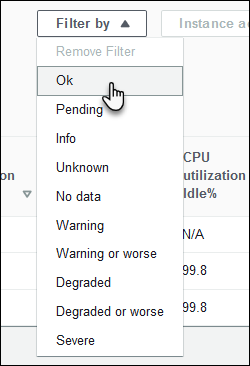
若要重新啟動或終止健全狀態不佳的執行個體,請選擇 Instance Actions (執行個體動作),然後選擇 Reboot (重新啟動) 或 Terminate (終止)。
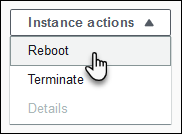
Elastic Beanstalk 會每 10 秒更新一次運作狀態頁面。它會報告環境和執行個體運作狀態的相關資訊。
對於環境中的每個 Amazon EC2 執行個體,頁面會顯示執行個體的 ID 和狀態、執行處理個體後的時間量、最近在執行個體上執行的部署 ID、服務的執行個體要求的回應和延遲,以及負載和 CPU 使用率資訊。Overall (整體) 資料列會顯示整體環境的平均回應和延遲資訊。
此頁面會以非常寬的資料表顯示許多詳細資訊。若要隱藏部分欄位,請選擇
 (偏好設定)。選取或清除欄位名稱,然後選擇 Confirm (確認)。
(偏好設定)。選取或清除欄位名稱,然後選擇 Confirm (確認)。
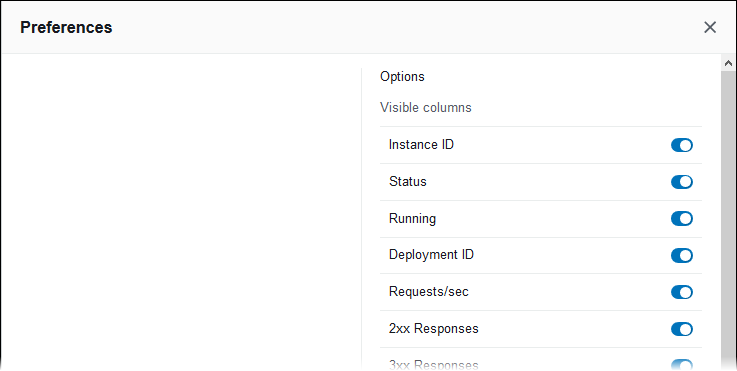
選擇任何執行個體的 Instance ID (執行個體 ID),以檢視有關執行個體的詳細資訊,包括其可用區域和執行個體類型。
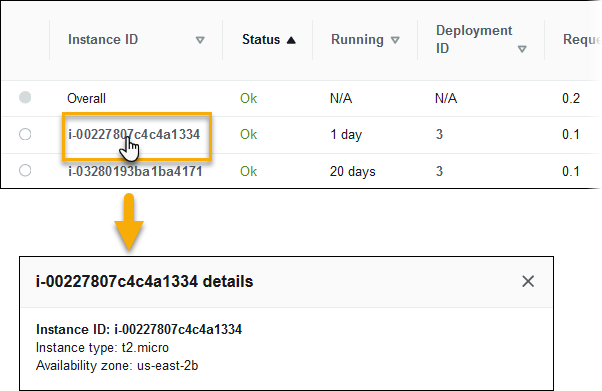
選擇任何執行個體的 Deployment ID (部署 ID),以檢視執行個體最新 deployment (部署) 的詳細資訊。
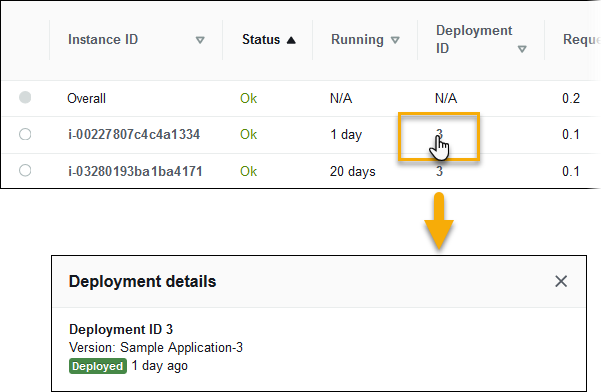
部署資訊包含下列項目:
-
部署 ID — 部署的唯一識別符。部署 ID 從 1 開始,每次當您部署新的應用程式版本或變更組態設定時 (這些設定會影響您環境執行個體上所執行的軟體或作業系統),此 ID 就會增加 1。
-
版本 — 部署中所使用應用程式原始程式碼的版本標籤。
-
狀態 — 部署的狀態,可以是
In Progress、Deployed或Failed。 -
時間 — 對於進行中的部署,這是其部署開始的時間。對於已完成的部署,這是其部署結束的時間。
如果您在環境中啟用 X-Ray 整合並使用 AWS X-Ray SDK 檢測應用程式,運作狀態頁面會在概觀列中新增 AWS X-Ray 主控台的連結。

選擇連結以檢視與 AWS X-Ray 主控台中反白顯示的統計資料相關的追蹤。
監控頁面
監控頁面會針對增強型運作狀態報告系統所產生的自訂 Amazon CloudWatch 指標,顯示摘要統計資料與圖表。如需在此頁面中新增圖表和統計資料的相關指示,請參閱在 AWS 管理主控台中監控環境運作狀態。